整套电脑中,键盘的重要性是无与伦比的,没有键盘,电脑运行速度即使再快也没有作用,所以,当键盘失灵的时候,无疑会让人很烦躁,那么,在什么情况下键盘才会失灵呢?键盘失灵了又改怎么修复呢?今天小编就教大家一套修复键盘失灵的教程吧,以后遇到这方面问题的时候就再也不用问别人键盘失灵怎么修复了。
一、小键盘失灵
如果只是数字键失灵的话,很可能是因为不小心按下了Numlock键,再点击一下即可

二、误操作启用筛选键
1、查看桌面右下角有没有小时钟图标,有就启用了筛选键,双击它打开筛选键窗口(没有直接查看下一方法)
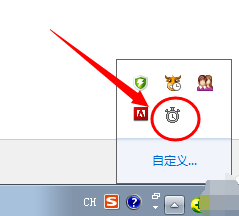
2、取消筛选键的勾选,点击确定
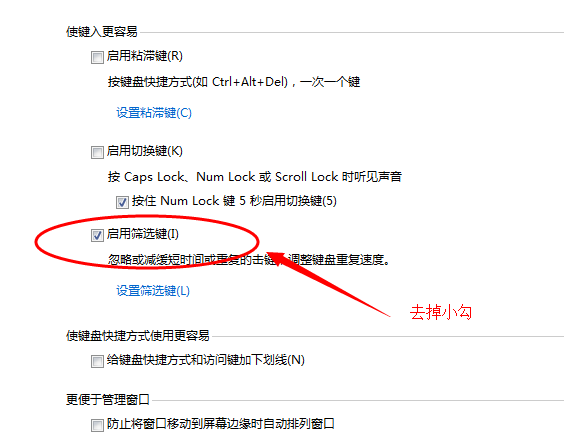
三、键盘按键全部失灵
1、先查看下是否是键盘或者连接线的问题,插拔一下,或者将键盘连接在别人的电脑上试试能不能用
2、如果没问题就排查一下驱动的问题,右击计算机,选择管理
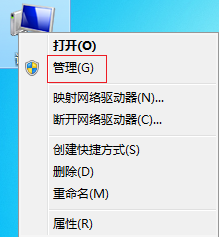
3、点击下方的设备管理器,查看键盘驱动有没有问题
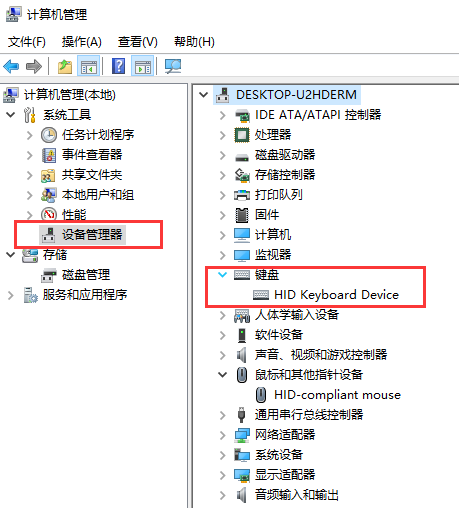
4、如果出现黄色感叹号就右击键盘名称选择更新驱动程序
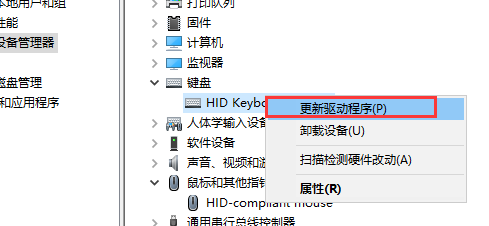
5、如果以上方法未解决,有可能就是注册表的数据被更改
1)点击“开始”-“运行”,键入“regedit”
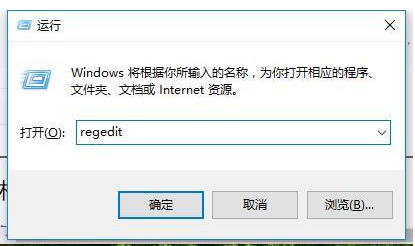
2)打开注册表,在弹出的注册表编辑器上找到“HKEY_LOCAL_MACHINE\ SYSTEM\ControlSet001\Control\Keyboard Layouts”仔细检查会发现以“0804”结尾的都是简体中文输入法。
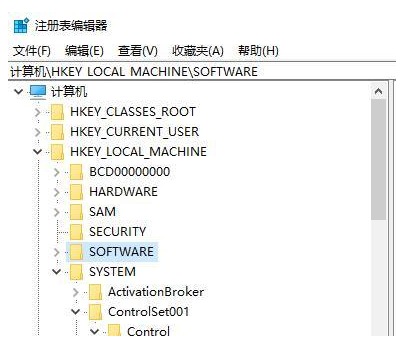
3)打开“E00E0804”,可以看到右侧子项里有“Layout File”子项,双击打开该项,将“数值数据”中的“kbdus.dll”改为“kbdjpn.dll”,“确定”即可。
我们可以将所有的以“0804”结尾的子项中“Layout File”全部改为“kbdjpn.dll”,具体就根据自己常用的输入法进行选择了。然后重新启动计算机就好了!
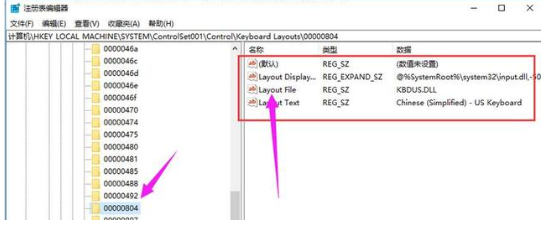
四、键盘按键没有规律的失灵
大多数情况是电脑键盘内部线路板出现故障,一般是因为线路板或导电胶上有污垢,如果动手能力强的话可以动手修复一下
1、拆开键盘。注意在打开键盘时,一定要按钮面(也就是我们操作的一面)向下,线路板向上,否则每个按键上的导电塑胶会纷纷脱落,给您的修理带来麻烦。
2、翻开线路板,线路板一般都用软塑料制成的薄膜,上面刻有按键排线,用浓度在97%以上酒精 棉花 (75%的医用酒精棉花也可以,因为本人曾使用过,但最好是用高浓度的酒精棉花)轻轻地在线路板上擦洗二遍。对于按键失灵部分的线路要多照顾几遍。
3、查看按键失灵部分的导电塑胶,如果上面积攒了大量的污垢的话,同样使用酒精擦洗。假设导电塑胶有损坏的话,那么笔者建议您可以把不常用按键上的导电塑胶换到已损坏的部分,虽然这种“拆东墙补西墙”的举措无法让键盘发挥出所有功能,但最起码可以延长常用按键的寿命。
4、清除键盘内角落中污垢,工具可用 毛笔 、小刷子等,但要注意动作要轻柔一些。
5、查看 焊接 模块有无虚焊或脱焊,如果您会使用电烙铁的话,可以进行补焊工作。当然此步骤只适用于对会使用电烙铁的朋友,不会使用的朋友,请跳过此步骤。
6、装好键盘。这里有一点须注意,那就是一定要等酒精挥发干净后再进行。

以上就是修复失灵键盘的解决方法了,希望能帮助到你
现在电脑是我们现在主要的工作学习工具,重装系统也成为了我们必须要掌握的一项技能。维修店重装系统30-50元不等,我们学会重装系统不仅可以学习更多的电脑知识,免费解决自己的电脑问题。还可以给别人重装系统,赚些外快也不错哦。小编靠这门技术,天天有妹子请吃饭(* ̄︶ ̄)。














